Ако се суочавате са грешком као што је ВАЦ није могао да потврди сесију игре и питате се како да је поправите, онда сте посетили праву страницу јер ће вас наш блог детаљно информисати о томе зашто се ова грешка дешава и како да поправите ову грешку без напора.
Цоунтер-Стрике: Глобал Оффенсиве (ЦС: ГО), видео игрица пуцачина у првом лицу за више играча је четврта игра у серији Цоунтер-Стрике. Развили су га Валве и Хидден Патх Ентертаинмент и у последње време добија велику популарност јер је сада бесплатан.
Али многи играчи су наилазили на грешке попут „Упаривање није успело – ВАЦ није могао да потврди сесију игре“ чим почну игру. Дакле, играчи не могу да се повежу са серверима за повезивање због ове грешке. Понекад може бити стварно неугодно, али добра вест је да је то поправљиво.
Шта је ВАЦ?
ВАЦ је акроним за „Систем против варања вентила“. Ово је развијено да открије модификоване инсталације и конфигурационе датотеке популарних игара. Овај уграђени механизам за откривање би заузврат помогао да се спречи хакери да искористе игре.
Ако не можете да проверите сесију игре, онда је сасвим могуће да су неке датотеке игре оштећене, што доводи до грешке.
Осим овога, главни разлози због којих ЦС: ГО ВАЦ не може да потврди грешку могу бити следећи:
- Оштећене ЦС: ГО датотеке
- Нека врста грешке са Стеам клијентом
- Немогућност приступа ВАЦ серверима на Стеам-у
- Када су привилегије апликације непрописно овлашћене
- Нека врста проблема са програмерима
Због тога смо на овом блогу пружили бројне исправке које ће вам помоћи да поправите ВАЦ није могао да потврди сесију игре.
10 Најбоље Једноставни начини да поправите ЦС: ГО ВАЦ није могао да потврди вашу сесију игре:
Ево брзих и лаких решења за поправку ЦС: ГО ВАЦ није успео да потврди сесију игре 2020.
Исправка 1: Проверите своје датотеке игара
Ако су датотеке ваше игре оштећене, то може бити узрок „ЦС: ГО ВАЦ није могао да потврди вашу сесију игре“ грешка. Ево како можете да решите проблем:
- Идите на сегмент Библиотека у менију Стеам клијента.
- Кликните десно на игру и изаберите Својства из контекстног менија.
- Идите на Локалне датотеке и кликните на опцију под називом „ПРОВЕРИ ИНТЕГРИТЕТ ДАТОТЕКА ИГРЕ.“
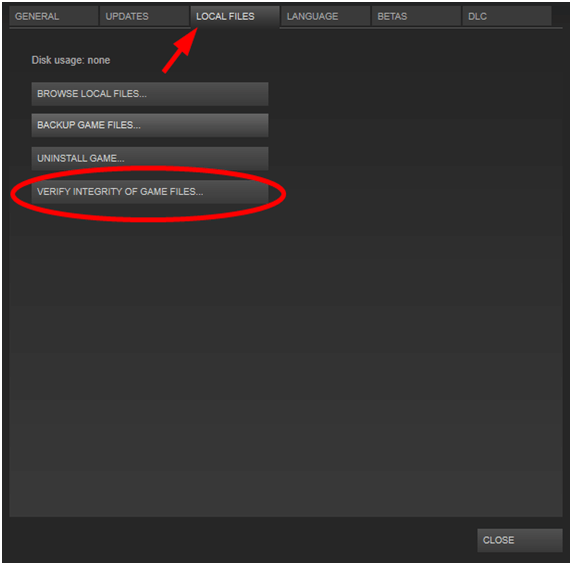
- Када се провера процеса Стеам датотека заврши, затворите прозор.
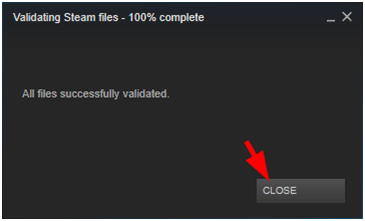
Сада покрените ЦС: ГО игру да видите да ли проблем и даље постоји или је потпуно решен.
Опширније: Како поправити споро преузимање Стеам-а [решено]
Исправка 2: Поново покрените систем
Када ваш ОС ускрати приступ ВАЦ услузи, можете наићи на грешку да ЦС: ГО ВАЦ не може да потврди.
Датотеке за читање и уписивање које ВАЦ треба да верификује можда може да верификује антивирусно решење или услуга индексирања диска.
Ако је то случај, можете једноставно поново покренути рачунар из менија Старт. Поновно покретање ће искључити све операције, а затим ће вам помоћи да наставите игру без грешака. Међутим, ако грешка и даље постоји, погледајте наредна решења.
Исправка 3: Покрените Стеам клијент као администратор
Можете да поправите да ВАЦ није могао да потврди сесију игре тако што ћете покренути Стеам клијент као администратор. Када ВАЦ не може да приступи датотекама, онда не успева да потврди извор.
Овај проблем се може решити покретањем Стеам-а са администраторским привилегијама:
- Изађите из Стеам-а у потпуности.
- Идите до Стеам инсталационог директоријума и унесите његову локацију у претраживачу датотека: Ц:\Програм Филес (к86)\Стеам
- Кликните десним тастером миша на Стеам.еке датотека и изаберите опцију Својства.
- Сада означите поље поред „Покрени овај програм као администратор“ на картици Компатибилност.
- Даље кликните на Примени, а затим изаберите „ок.”
Објавите ово, проверите проблем да видите да ли је решен или не.
Поправка 4: Поново покрените Стеам клијент
Добивање грешке од „ЦС: ГО ВАЦ не може да провери“ није ваша грешка, али то се дешава због неких проблема са фалсификовањем и манипулацијом са Стеам клијентом. Почните тако што ћете поново покренути операције Стеам система.
Дозволите нам да пронађемо начин на који можете поново покренути систем.
1. Стеам је написан у горњем левом углу и морате да кликнете на њега, а затим тапнете на дугме Екит.
2. Идите на Стеам клијент и поново га отворите.
3. Поново притисните Стеам и уверите се да сте кликнули на "Иди Офлајн," дугме.
4. Сада покушајте да додирнете „Поново покрените у офлајн режиму.“
5. Поново додирните Стеам, а затим додирните "отићи онлине."
6. Притисните дугме Рестарт, а затим притисните дугме
7. Поново покрените игру и проверите да ли и даље добијате поруку о грешци.
Опширније: Виндовс 10 100% коришћење диска у Таск Манагер-у [поправљено]
Исправка 5: Поправите Стеам клијента
Сада, ако још увек нисте готови, морате да поправите Стеам клијент. Пратите доле наведене кораке да поправите свој Стеам клијент да бисте се решили ЦС: ГО ВАЦ не може да потврди грешку:
1. Притисните пару, а затим изађите из ње.
2. Притисните дугме за покретање рачунара.
3. Укуцајте на „Командна кутија“ када се појави.
4. Притисните на „Покрени на администратору“ дугме.
5. Откуцајте Ц: Програм Филе
6. Притисните Ентер на тастатури.
7. Још једном притисните Стеам и покрените Стеам Цлиент.
Исправка 6: Онемогућите софтвер треће стране
Понекад софтвер треће стране може бити у сукобу са игром и узроком „ВАЦ није могао да потврди сесију игре.“ У овом случају морате да деинсталирате непоуздани софтвер треће стране са рачунара.
То можете учинити тако што ћете посетити Контролну таблу и деинсталирати непоуздане апликације тако што ћете кликнути десно на њихово име и изабрати „Деинсталирај" опција.
Исправка 7: Изузмите именик игара из антивирусних скенирања
Када антивирус почне пасивно да скенира директоријум игре, то може довести до немогућности ЦС: ГО ВАЦ-а да провери сесију играња.
Дакле, ако се питате како да решите овај проблем, не брините јер је веома лако. Само ставите на белу листу игре и Стеам директоријум да бисте спречили да их антивирус аутоматски скенира.
Посетите антивирусни програм подешавања и додајте игру као и Стеам директоријум на листу изузетих фасцикли.
Исправка 8: Пређите на нови налог
Неки корисници су такође сугерисали да би грешка ВАЦ аутентификације такође могла бити повезана са вашим налогом. Можете да промените свој налог на следећи начин да бисте играли игрице:
- Посетите Стеам и кликните на дугме Стеам менија.
- Затим промените свој налог креирањем новог налога.
Поправка 9: Ажурирајте графички драјвер вашег система
Кад год постоји било какав проблем са играма на вашем систему или визуелним компонентама вашег система и ако горенаведене исправке до сада нису биле корисне, онда то може указивати на то да се ваш систем суочава са основним проблемима питање.
Можда су оштећени или застарели драјвери који доводе до грешке „ВАЦ није могао да провери сесију игре“. У наставку је описан процес како да ажурирање управљачких програма графичке картице.
Ажурирање графичких драјвера са Алат за ажурирање бит драјвера може вам помоћи да у потпуности решите проблем са ВАЦ-ом и Стеам клијентом.

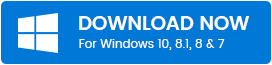
Можете посетити званичну веб страницу алата Бит Дривер Упдатер и инсталирати га на свој систем. Затим можете покренути комплетно скенирање система помоћу алата да бисте идентификовали потенцијалне проблеме у вези са управљачким програмима.
Затим ажурирате и инсталирате најновије верзије драјвера уз помоћ функције ажурирања једним кликом.

Објавите ово, приступите Стеам-у и видите да ли можете да играте игру и да ли ваш систем функционише глатко. Ако је тако, онда су неисправни драјвери били узрок проблема са ВАЦ-ом.
Опширније: Најбољи бесплатни софтвер за ажурирање драјвера за Виндовс
Исправка 10: Поново инсталирајте ЦС: ГО
На крају, ако се све друго покаже узалудно, онда можете покушати да поново инсталирате Стеам клијент да бисте решили проблем ЦС: ГО ВАЦ није могао да потврди вашу сесију игре.
Ово ће поправити лажна подешавања и помоћи игри да приступи правим датотекама. Идите у Стеам библиотеку и пронађите ЦС: ГО игру. Затим можете да кликнете десним тастером миша на назив игре да бисте изабрали опцију управљања. Затим можете одабрати опцију деинсталирања да бисте започели процес деинсталације.
Коначно након што је ЦС: ГО потпуно деинсталиран, можете поново да кликнете десним тастером миша на игру да бисте је поново инсталирали на свој систем.
Закључак: Како верификовати ВАЦ у ЦС: ГО
Дакле, ево нас на завршној тачки блога „ВАЦ није могао да потврди сесију игре“. Надамо се да су наша решења и сугестије радили за вас.
Ако сви горе наведени трикови не успеју, онда је једна крајња ствар коју можете покушати да контактирате програмере путем е-поште. Можете детаљно објаснити свој проблем тиму за подршку и тражити решење од њих.
Они би требали бити у могућности да врате вашу игру у прави облик и ви бисте требали моћи поново да играте своју игру глатко.